Przenoszenie danych z iPhone do Androida może być nieco trudne i mozolne, ale jest na to prosty sposób. Google udostępnił nową funkcję, która pozwala przenieść kontakty, kalendarze, zdjęcia i filmy za pomocą Dysku Google. Jak to zrobić?

O przenoszeniu danych z iPhone do Androida pisaliśmy już wielokrotnie. W naszym serwisie znajdziecie zbiorczy poradnik, który pokazuje, jak przenieść kontakty, wiadomości SMS, zdjęcia i filmy z iPhone do Androida, jednak opisane tam sposoby mogą być dość czasochłonne. Pojawiło się jednak inne, dużo łatwiejsze i szybsze rozwiązanie – przenoszenie danych za pomocą Dysku Google (chmury).
Google wprowadził do Dysku nową funkcję dla iPhone’ów, która umożliwia wykonanie kopii zapasowej najważniejszych danych z telefonu w chmurze. Można w ten sposób zapisać kontakty, kalendarze, zdjęcia oraz filmy na Dysku Google, a następnie przywrócić je na telefonie z Androidem. Wszystko to za jednym zamachem. Jak z tego skorzystać?
Przenoszenie danych z iPhone do Androida przez Dysk Google
Do wykorzystania tej funkcji będzie potrzebować przede wszystkim dwóch rzeczy:
- Konta Google, na którym zapisane zostaną twoje dane z iPhone
- Aplikacji Dysk Google do obsługi chmury
Jeśli nie masz jeszcze konta, to możesz je założyć poprzez utworzenie adresu Gmail. Konto Google i tak będzie Ci potrzebne podczas korzystania z Androida, więc warto założyć je już teraz. Z kolei aplikację do obsługi Dysku Google możesz pobrać tradycyjnie z AppStore’a.
Pobierz Dysk Google z AppStore
Zainstaluj aplikację do obsługi Dysku Google, uruchom ją i zaloguj się na swoje konto Google. Na początek dostaniesz 15GB miejsca za darmo na swoje dane. Jeśli potrzebujesz dużo więcej miejsca, to możesz rozważyć na czas przenoszenia danych wykupienie pakietu 100GB, który kosztuje 8,99 zł miesięcznie. W każdej chwili możesz zrezygnować z tego pakietu.
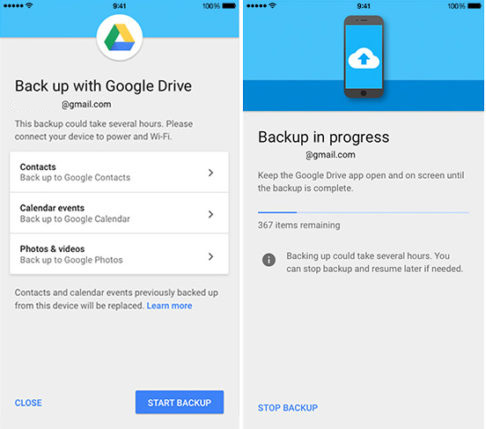
Gdy już masz Dysk Google w iPhone, to teraz przejdź do „Ustawienia > Kopia zapasowa”. Dane będą przesyłane do chmury, więc upewnij się, że jesteś połączony z Internetem przez sieć Wi-Fi. Pojawi się ekran podsumowania z listą danych, które zostaną zachowane, czyli:
Kontakty – kopia zapasowa i konwersja do Kontaktów Google
Wydarzenia z kalendarza – kopia zapasowa i konwersja do Kalendarza Google
Photos & Videos – kopia zapasowa i przeniesienie do Zdjęć Google
Aby rozpocząć, wybierz przycisk tworzenia kopii zapasowej w dolnym prawym rogu ekranu. Teraz musisz się uzbroić w cierpliwość, gdyż w zależności od ilości danych i szybkości połączenia przez Wi-Fi wykonanie kopii może potrwać kilkanaście minut lub kilka godzin. Oczywiście kopia zapasowa kontaktów czy kalendarzy trwa zaledwie chwilę, jednak zdjęcia i filmy mogą kopiować się długo, zwłaszcza, gdy mamy ich bardzo dużo.
Po ukończeniu kopii zapasowej wyświetli się komunikat z podsumowaniem. Przy każdej kategorii widać, ile elementów (kontaktów, zdjęć, filmów, wydarzeń) zostało przesłanych.
Jak przywrócić dane z Dysku Google na Androidzie?
Zaletą Dysku Google i kopii zapasowej wykonanej na iPhone jest to, że nie jest to zwykła kopia w postaci prostego przekopiowania plików. Podczas wykonywania kopii wszystkie dane zostały odpowiednio zintegrowane z ekosystemem Google. Kontakty zostały zintegrowane z Kontaktami Google, więc pojawią się w twoim telefonie z Androidem od razu po tym, jak zalogujesz się na swoje konto Google.
Identycznie wygląda to z Kalendarzem – wszystkie twoje wydarzenia zostały automatycznie umieszczone w Kalendarzu Google, więc jeśli zalogujesz się w Androidzie na swoje konto Google i uruchomisz aplikację „Kalendarz Google”, to od razu zobaczysz tam wszystkie swoje zapisane wydarzenia z iPhone’a. Nie inaczej jest ze zdjęciami i filmami. Dostęp do nich masz za pomocą aplikacji „Zdjęcia Google”, która pełni rolę galerii multimedialnej od Google’a.
